Hàm Countif trong Excel – Cách sử dụng hàm Countif và ví dụ
Hàm COUNTIF trong Excel là hàm được sử dụng khá phổ biến, đây là một hàm thuộc nhóm hàm thống kê. Hàm COUNTIF là hàm đếm chỉ có duy nhất một điều kiện, vậy nên cách sử dụng cũng khá đơn giản. Nếu các bạn chưa biết cách sử dụng hàm COUNTIF thì hãy cùng tham khảo bài viết dưới đây.

Dưới đây bài viết hướng dẫn cú pháp, cách sử dụng hàm COUNTIF và ví dụ cụ thể, mời các bạn cùng tham khảo.
Mô tả
Hàm COUNTIF là hàm đếm số lượng ô thỏa mãn điều kiện mà bạn chỉ định.
Cú pháp
=COUNTIF(range;criteria)
Trong đó range là đối số bắt buộc, đây là phạm vi cẩn đếm số lượng, phạm vi có thể là số, văn bản... giá trị trống sẽ được bỏ qua.
Criteria cũng là đối số bắt buộc, đây là số, biểu thức, tham chiếu ô hoặc chuỗi văn bàn dùng làm điều kiện để đếm giá trị trong vùng range. Criteria không phân biệt chữ hoa chữ thường trong chuỗi văn bản.
Nếu các bạn muốn sử dụng nhiều điều kiện đếm thì các bạn có thể sử dụng hàm COUNTIFS.
Ví dụ
Giả sử có bảng dữ liệu như sau:
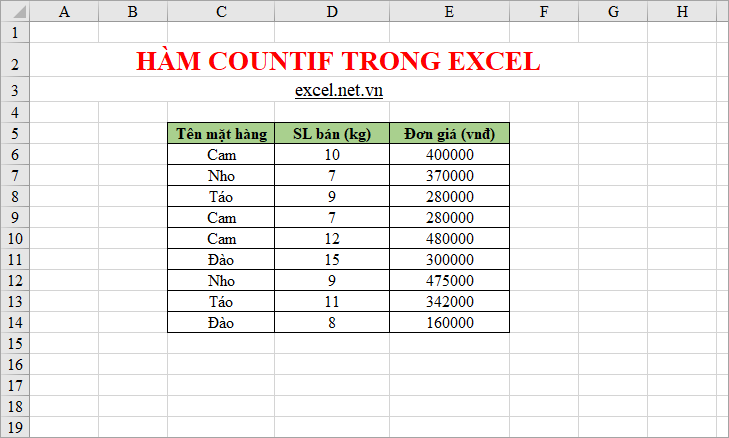
Ví dụ 1: Đếm số lượng ô có mặt hàng là Cam
Các bạn có thể nhập điều kiện của hàm COUNTIF trực tiếp là Cam trong dấu ngoặc kép như sau: =COUNTIF(C6:C14;"Cam")
Trong đó C6:C14 là các ô cần đếm, “Cam” là điều kiện để đếm.
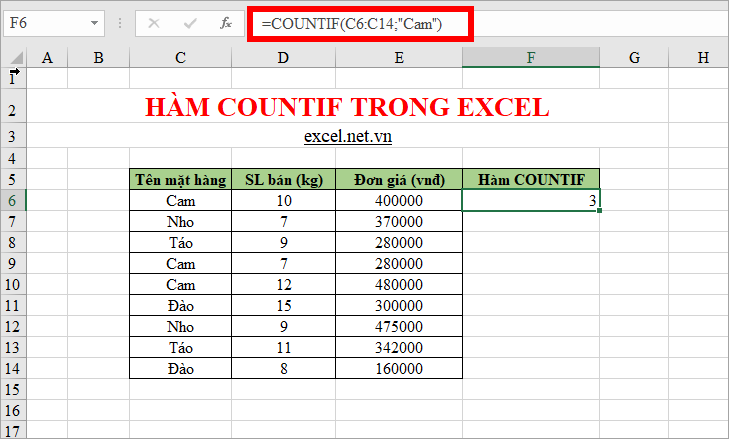
Hoặc các bạn có thể tham chiếu điều kiện đến ô chứa giá trị Cam bằng cách nhập hàm Countif như sau: =COUNTIF(C6:C14;C6) với C6 là ô chứa giá trị Cam.
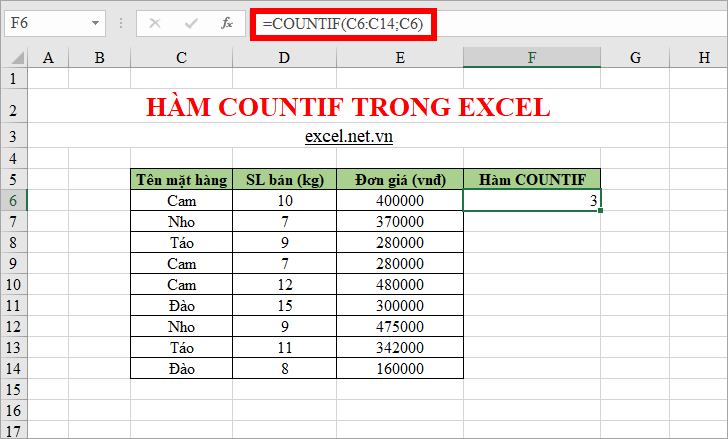
Ví dụ 2: Đếm số lượng Đơn giá trên 400000.
Các bạn cũng có thể nhập trực tiếp điều kiện vào hàm Countif, sử dụng toán tử lớn hơn (>) và đặt điều kiện trong dấu ngoặc kép như hình dưới.
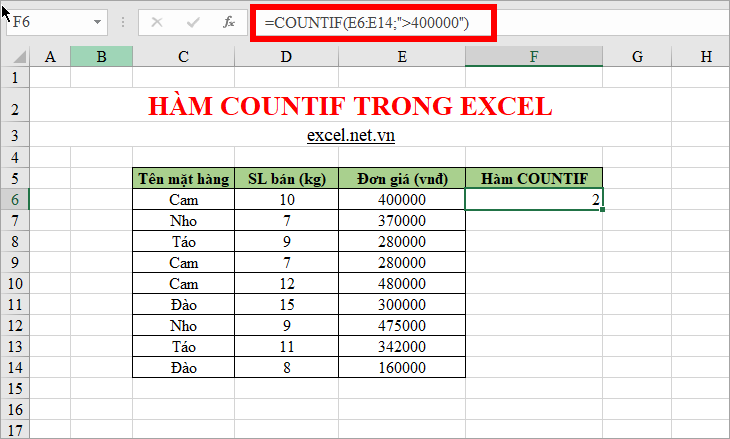
Hoặc các bạn cũng có thể tham chiếu điều kiện đến ô chứa giá trị 400000, cách viết điều kiện tham chiếu đến ô chứa giá trị, các bạn đặt toán tử vào dấu ngoặc kép, tiếp theo nhập biểu tượng & và chọn ô cần tham chiếu giá trị. Như vậy các bạn sẽ được kết quả.
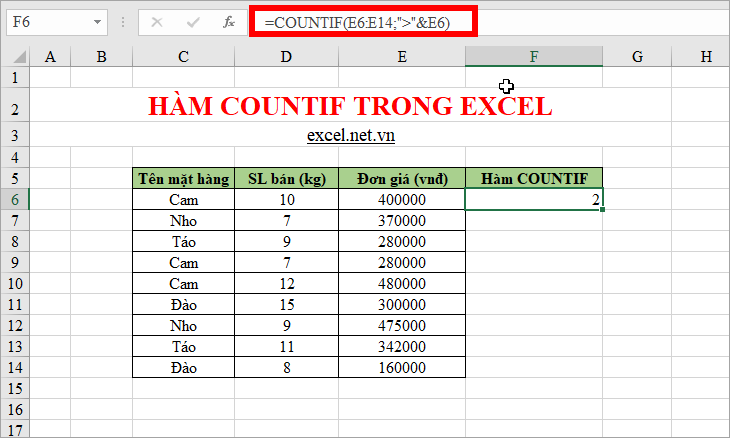
Ví dụ 3: Sử dụng ký tự thay thế *
Dấu sao* là ký tự thay thế, dùng để khớp với bất kỳ ký tự nào, ví dụ đếm số lượng các mặt hàng trong bảng dữ liệu.
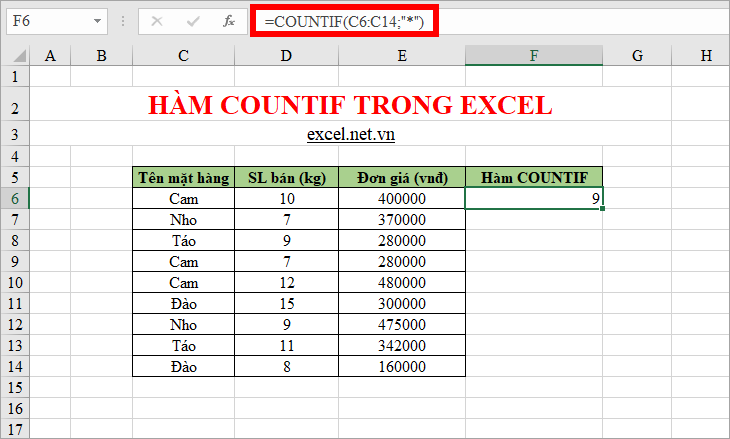
Ví dụ 4: Sử dụng ký tự thay thế ?
Dấu hỏi chấm (?) được sử dụng làm ký tự đại diện dùng tương ứng với ký tự riêng lẻ, mỗi dấu ? là một ký tự. Ví dụ các bạn muốn đếm số lượng mặt hàng có 3 ký tự và kết thúc là am các bạn nhập cú pháp như hình dưới.
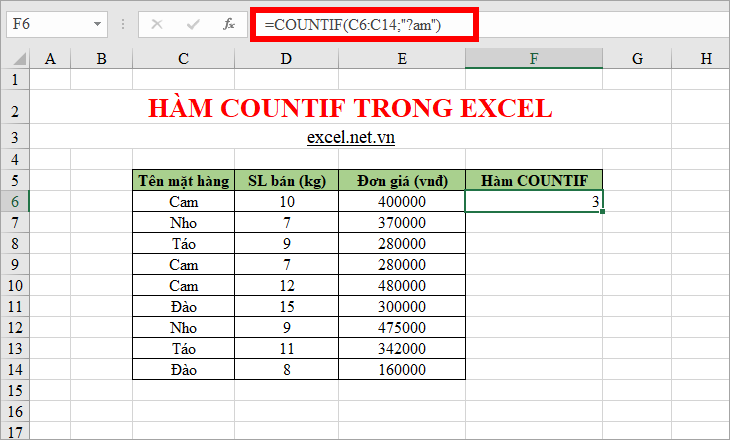
Như vậy, trên đây bài viết đã giới thiệu đến các bạn hàm COUNTIF trong Excel, cú pháp, cách sử dụng và ví dụ cụ thể về hàm COUNTIF. Hi vọng bài viết sẽ giúp ích cho các bạn trong quá trình tìm hiểu về hàm COUNTIF. Chúc các bạn thành công!

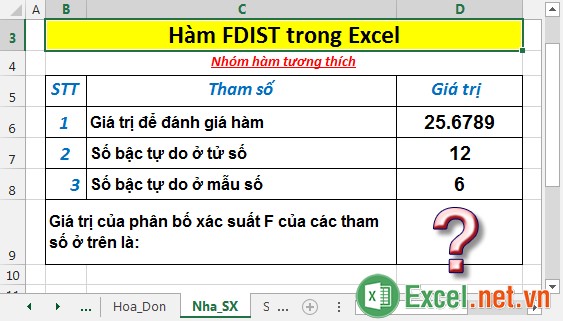
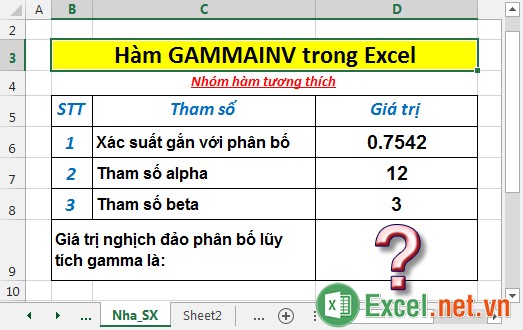
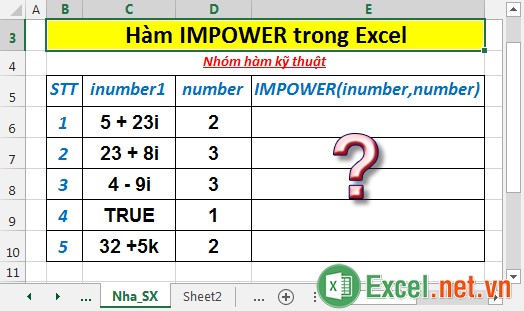

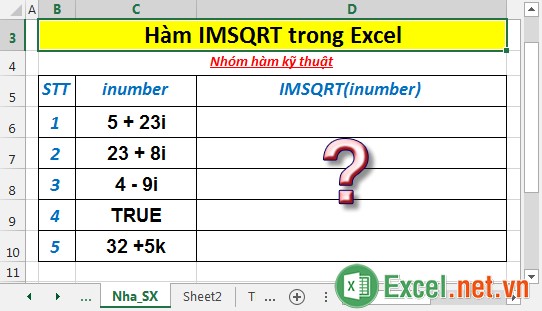













Viết bình luận